Jak zainstalować Java 9 na Debian 9/8 za pośrednictwem PPA
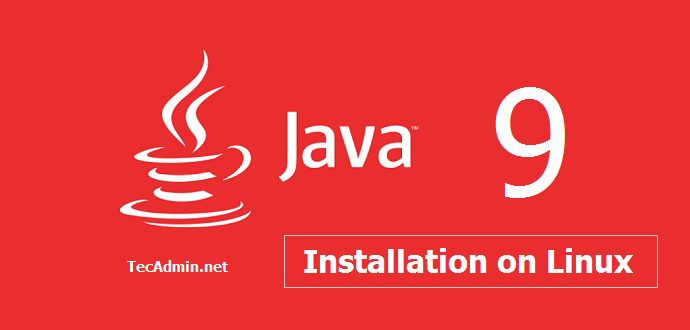
- 4983
- 359
- Ignacy Modzelewski
Jak zainstalować Java 9 na Debian 9/8. Oracle Java 9 to najnowsza dostępna stabilna wersja do zainstalowania. Pierwsza stabilna wersja Oracle Java 9 została wydana 21 września 2017. Ten samouczek pomoże ci w instalacji Java 9 na Debian Linux. Postępuj zgodnie z poniższymi instrukcjami, aby zainstalować Java 9 (JDK i JRE) w systemie Debian.
Użytkownicy nadal chcą, aby Java 8 w swoim systemie mogą użyć poniżej samouczka do zainstalowania Java 8 na Machine Debian.
- Zainstaluj Java 8 na Debian
Krok 1 - Dodaj Java 9 PPA
W tym samouczku musimy dodać repozytorium APT WebUpd8Team do naszego systemu. Uruchom poniższe polecenia, aby dodać Java 9 PPA do twojego systemu i wybierz instalację Java na Debian.
Utwórz nowy plik PPA i edytuj w swoim ulubionym edytorze tekstu:
sudo vim/etc/apt/źródła.lista.D/Oracle-java9.lista
i dodaj poniższą zawartość do pliku i zapisz ją
deb http: // pPA.wyrzutnia.net/webupd8team/java/ubuntu xenial main deb-src http: // pPA.wyrzutnia.net/webupd8team/java/ubuntu xenial main
Teraz zaimportuj klucz GPG na system do sprawdzania poprawności pakietów przed ich zainstalowaniem.
sudo apt-key adv-keyserver Keyserver.Ubuntu.COM--RECV-Keys EEA14886
Krok 2 - Zainstaluj Java 9 na Debian
Uruchom następujące polecenia, aby zainstalować Java 9 w systemie Debian. Java PPA zawiera pakiet Oracle-java9-installer, który tak naprawdę nie zawiera plików Java. Ten pakiet zawiera skrypt, który pobranie archiwum Java z oficjalnej strony internetowej i konfiguruje w twoim systemie.
sudo apt-get aktualizacja sudo apt-get instaluj Oracle-java9-installer
Krok 3 - Sprawdź instalację Java
Z powodzeniem zainstalowałeś Java 9 w swoim systemie Debian. Sprawdźmy zainstalowaną wersję Java w systemie za pomocą następującego polecenia.
Java -version Java wersja „9.0.4 "Java (TM) SE Środowisko środowiska (kompilacja 9.0.4+11) Java Hotspot (TM) 64-bitowy serwer VM (kompilacja 9.0.4+11, tryb mieszany)
Krok 4 - Skonfiguruj środowisko Java
W repozytorium WebUpd8 PPA zapewnia również pakiet do ustawiania zmiennych środowiskowych, zainstaluj ten pakiet za pomocą następującego polecenia. To ustawi zmienne środowiska użytkownika dla Java w twoim systemie.
sudo apt-get instaluj Oracle-java9-set-default
Bibliografia:
https: // startpad.Net/~ Webupd8Team/+Archive/Java
- « Jak zainstalować Docker na Centos 7 i Rhel 7
- Jak tworzyć i usuwać użytkowników w Ubuntu & Debian »

